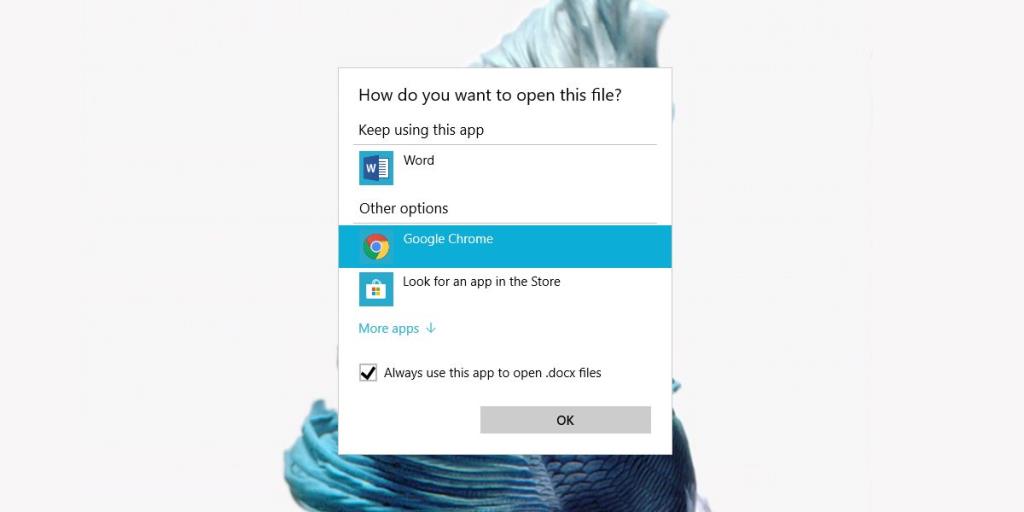MS Office potrebbe avere la concorrenza di una suite di produttività open source come LibreOffice o della suite di app iWork di Apple, ma è ancora vincente. È ancora la suite di app per la produttività più popolare, quindi non andrà da nessuna parte. Potresti non usarlo, ma molte altre persone lo fanno. Per quanto riguarda le soluzioni gratuite, Google Suite è abbastanza buono ma è una soluzione interamente basata su browser. Ciò significa che se hai un file DOCX sul desktop, devi prima caricarlo su Google Drive e poi aprirlo. Se desideri un modo più rapido per aprire i file di MS Office in Google Suite, devi installare un'estensione di Chrome chiamata Modifica di Office per documenti, fogli e diapositive .
Apri i file di MS Office in Google Suite
Installa l' estensione Office Editing per Documenti, Fogli e Presentazioni dal Chrome Web Store. Questa è un'estensione ufficiale di Google per l'apertura di file di Office nelle app di Google Suite. Assicurati di avere installato anche le app Documenti, Fogli e Presentazioni Google di Chrome. Dopo aver installato l'estensione e le app, cambia il programma predefinito per l'apertura dei file di MS Office in Chrome.
Per modificare il programma predefinito, fare clic con il pulsante destro del mouse su un file DOCX e selezionare Apri con dal menu di scelta rapida. Si aprirà un elenco di app che possono aprire il file. Seleziona Chrome se è elencato. Se non è nell'elenco, scorri fino alla fine e seleziona l'opzione che ti consente di scegliere altre app installate sul tuo computer. Cerca e seleziona il file Chrome.exe.
Dopo aver selezionato l'app, abilita l'opzione "Usa sempre questa app per aprire questo tipo di file".
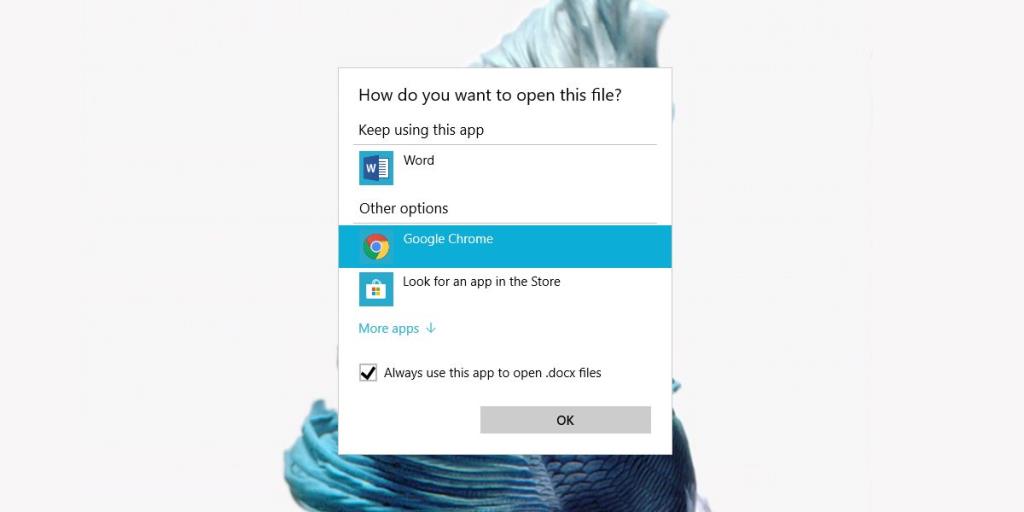
Fare doppio clic sul file DOCX e si aprirà in Chrome. L'estensione saprà che un file DOCX dovrebbe aprirsi in Google Docs e che un file Excel dovrebbe aprirsi in Google Sheets.
Sarà necessario modificare l'app predefinita per ogni tipo di file dell'app MS Office. Se devi gestire sia file DOC che DOCX, nonché app XLS e XLSX, ecc., Dovrai modificare l'app predefinita per ciascun tipo di file.
Se trovi troppo noioso cambiare l'app predefinita in questo modo, puoi passare attraverso l'app Impostazioni. Vai al gruppo di impostazioni App. Vai alla scheda App predefinite. Scorri verso il basso e fai clic su Scegli app predefinite per tipo di file. Otterrai un lungo elenco di estensioni di file per cui puoi modificare l'app predefinita.